
Orodha ya maudhui:
- Mwandishi John Day [email protected].
- Public 2024-01-30 12:54.
- Mwisho uliobadilishwa 2025-01-23 15:11.
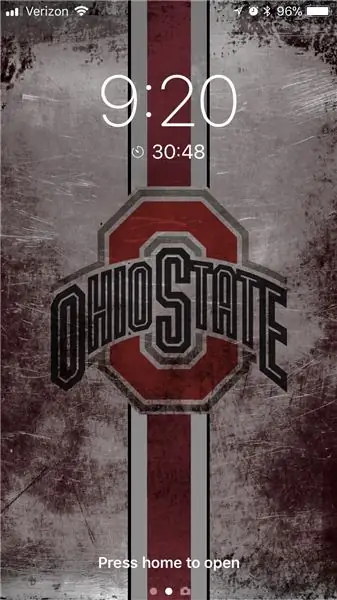
Hii ni mafunzo rahisi juu ya kuanzisha barua pepe ya kazi kwenye iPhone yako, au kifaa cha iOS. Mafunzo yaliundwa kwenye iPhone 8, na iOS 11. Ikiwa uko kwenye kifaa cha zamani, au toleo la programu maelezo yanaweza kuwa tofauti kidogo. Kusudi la video hii ni kuondoa maombi kwa IT kutoka kwa wafanyikazi ili barua pepe zao ziongezwe kwenye kifaa chao cha rununu. Kwa kutumia barua pepe kwenye kifaa chako cha rununu hukuruhusu kutuma na kujibu barua pepe ukiwa mbali na dawati lako.
Utahitaji vitu vifuatavyo kabla ya kuanza:
1. iPhone, au kifaa cha iOS.
2. Mtandao
3. Takriban dakika 5
Mwisho wa mafunzo haya utakuwa umeweka barua pepe yako ya kazi kwenye iPhone yako.
Kanusho: Uwasilishaji huu umekusudiwa kusudi la kielimu tu. Uharibifu wowote ulioundwa kutoka kwa mafunzo haya sio jukumu la Jesse Lambdin. Video hii haijaunganishwa kwa njia yoyote na Apple, wala kufunikwa chini ya dhamana ya mtengenezaji. Endelea kwa hatari yako mwenyewe.
Hatua ya 1: Hatua ya 1: Pata Programu ya Mipangilio
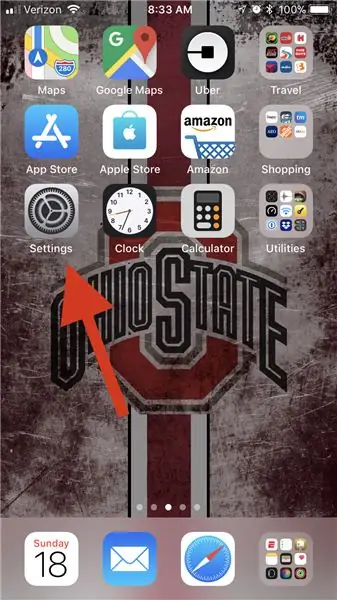
Pata na uguse Programu ya "Mipangilio". (Hii ni programu ya kijivu na gia nyeusi ndani yake) Tafuta mshale mwekundu kwenye picha inayoielekeza.
Hatua ya 2: Hatua ya 2: Tembeza na Gusa "Akaunti & Nywila
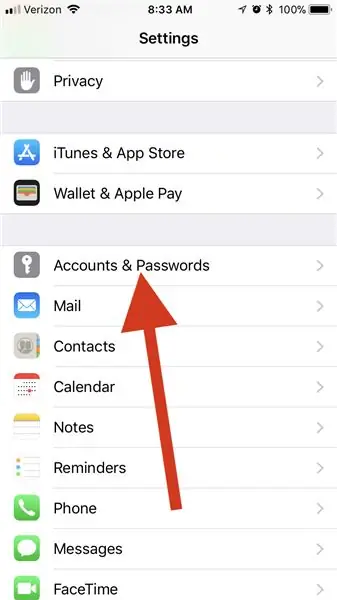
Sogeza na uguse "Akaunti & Nywila. (Fuata Mshale Mwekundu)
Hatua ya 3: Hatua ya 3: Gusa "Ongeza Akaunti."

Gusa "Ongeza Akaunti." (Fuata Mshale Mwekundu)
Hatua ya 4: Hatua ya 4: Gusa "Google."
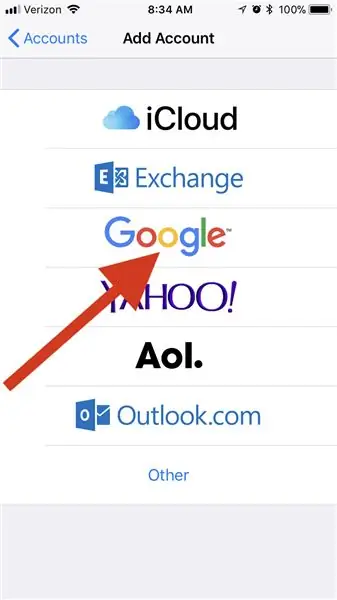
Gusa "Google." (Fuata Mshale Mwekundu)
Hatua ya 5: Hatua ya 5: Maelezo ya Kuingiza
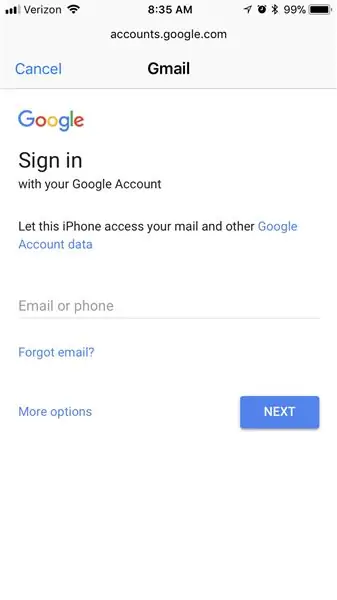
Maelezo ya kuingiza.
Hapa ndipo unapoingiza barua pepe na nywila uliyopewa. Mara tu unapoongezwa maelezo yako unaweza kubadilisha nywila yako kwa kupenda kwako.
Hiyo ndio! Sasa unaweza kutuma barua pepe kutoka kwa iPhone yako.
Hatua ya 6: Hatua ya 6: Kuiweka Pamoja
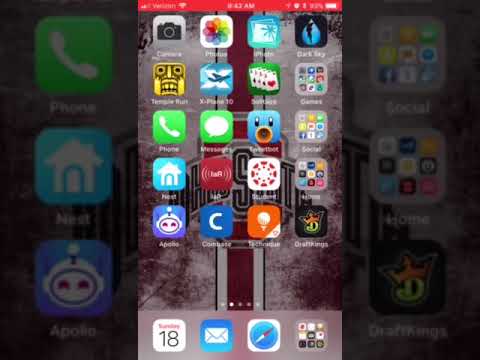
Katika video hii ninaelezea hatua kwa hatua jinsi ya kusanidi barua pepe yako ya kazi kwenye iPhone yako.
Asante kwa kuchukua muda kutazama Agizo langu. Natumahi hii inayoweza kufundishwa itakusaidia kusanidi barua pepe kwenye vifaa vyako vyovyote vya iOS.
Ilipendekeza:
Pokea Barua pepe ya Arifa Wakati Kituo kwenye ThingSpeak Hakikusasishwa kwa Muda: Hatua 16

Pokea Barua Pepe ya Arifa Wakati Kituo kwenye ThingSpeak Hakikusasishwa kwa Muda: Hadithi ya Asili Nina greenhouses sita za otomatiki ambazo zimeenea kote Dublin, Ireland. Kwa kutumia programu iliyoundwa ya simu ya rununu, ninaweza kufuatilia na kushirikiana na vifaa vya kiotomatiki katika kila chafu. Ninaweza kufungua / kufunga ushindi
Jinsi ya kutuma barua pepe na viambatisho na Arduino, Esp32 na Esp8266: 6 Hatua

Jinsi ya kutuma barua pepe na viambatisho na Arduino, Esp32 na Esp8266: Hapa ningependa kuelezea toleo la 2 la maktaba yangu EMailSender, heshima kubwa ya mabadiliko kwa toleo 1, na msaada kwa Arduino na w5100, w5200 na w5500 ethernet shield na enc28J60 vifaa vya clone, na msaada wa esp32 na esp8266. Sasa unaweza kutangaza
Jinsi ya Kuweka Barua pepe ya Biashara ya Ulinzi kwenye Windows 10: 10 Hatua

Jinsi ya Kuweka Barua pepe ya Biashara ya Ulinzi kwenye Windows 10: KANUSHO: Hakuna hatari yoyote au hatari kutekeleza hatua hizi! Mwongozo huu unaweza kutumika kwenye Idara ya Kompyuta ya Ulinzi kwa wafanyikazi wote wanaotumia Barua pepe ya Biashara ya Ulinzi. Kufuata maagizo haya kawaida husababisha s
Barua pepe kwenye Simu isiyo ya mtandao: Hatua 3

Barua pepe kwenye Simu isiyo ya Mtandaoni: Je! Umewahi kuona simu hizo nzuri na mtandao? Ndio nilifikiri hivyo. Je! Unataka kuwa na moja? Sasa unaweza kuwa na Nokia 1600 (simu ya msingi sana http://en.wikipedia.org/wiki/Nokia_1600) na wavu 10 iliyolipwa kabla, lakini bado ninaweza kupata barua pepe zangu, au hata kupata bure
Jinsi ya Kusambaza Barua Zako za TIGERweb kwa Akaunti Yako ya Barua-pepe: Hatua 5

Jinsi ya Kusambaza Barua Zako za TIGERweb kwa Akaunti Yako ya Barua-pepe: Wacha tukabiliane nayo, barua ya TIGERweb ni maumivu kuangalia. Ufikiaji wa Wavuti wa Microsoft Outlook ni polepole, una glitchy, na kwa ujumla haufurahishi kutumia.Hapo ndipo mafunzo haya yanapoingia. Ukimaliza hapa, unatumai kuwa utaweza kuangalia barua pepe zako zote za TIGERweb
